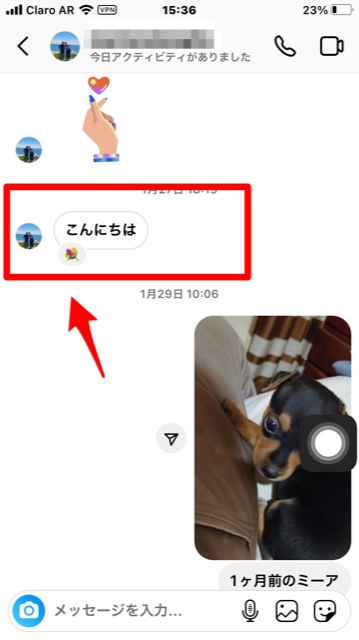InstagramのDMに「いいね」でリアクションしてみよう♡やり方はこれ!
Contents[OPEN]
「いいね」の送り方【PCブラウザ】
続いてPCのWEBブラウザ版Instagramで「いいね」を送信する方法を説明します。下記のリンクにアクセスしてください。
Instagramの開始画面が立ち上がります。PCのWEBブラウザ版Instagramを過去に利用したことがあるなら、自分のユーザー名が画面の右側に表示されるので、「・・・としてログイン」をクリックしましょう。
初めて利用するなら、ユーザー名とパスワードを入力してください。
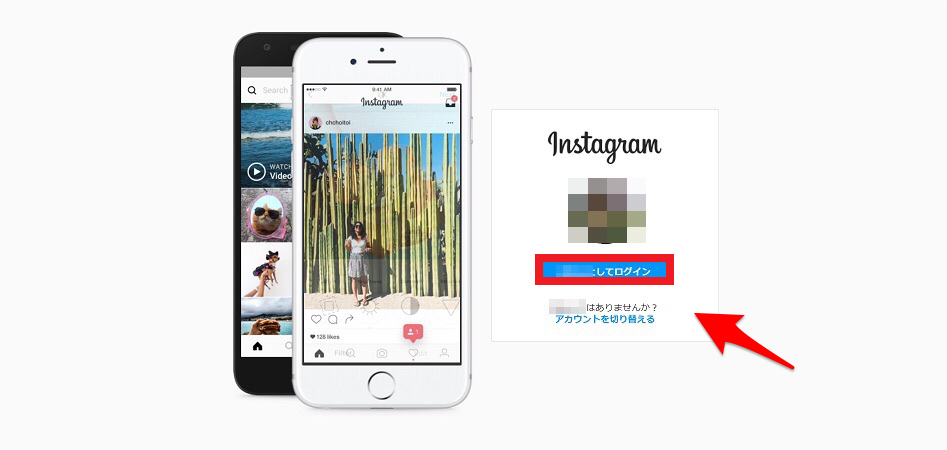
ログインが完了するとタイムラインが表示されるので、画面の右上に表示されている「DM」アイコンを選択しクリックしましょう。
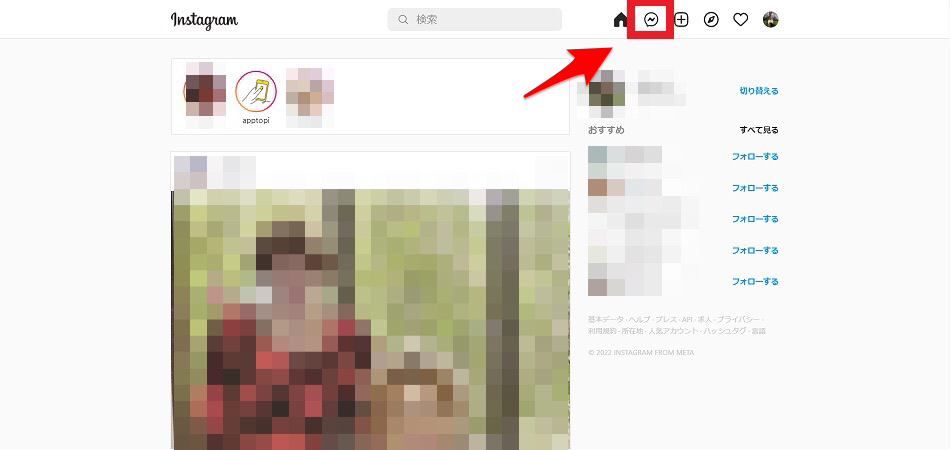
画面の左側にトーク履歴が表示されるので、「いいね」を送信したい友だちを選択しクリックしてください。選択した友だちのトークルームが画面の右側に表示されます。「いいね」を送信したいメッセージを選択したら、マウスのカーソルを近づけましょう。
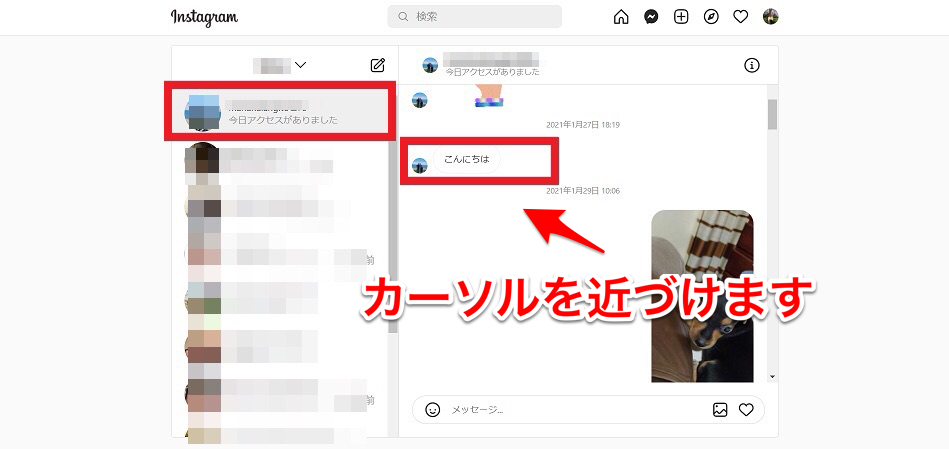
メッセージの右横に3つのアイコンが表示されます。その中から「・・・」アイコンを選択しクリックしましょう。
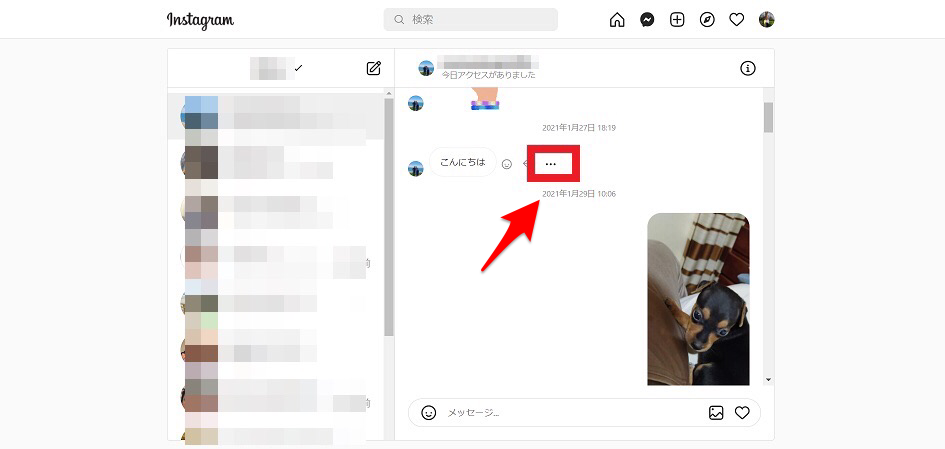
プルダウンメニューが表示されるので、表示されている項目の中にある「いいね!」を選択しクリックしてください。
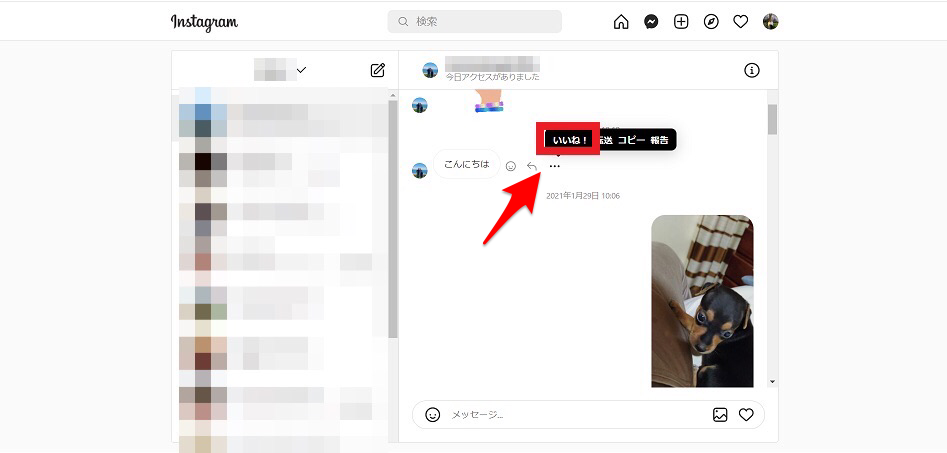
「ハート」の「いいね」がメッセージの下に表示されました。
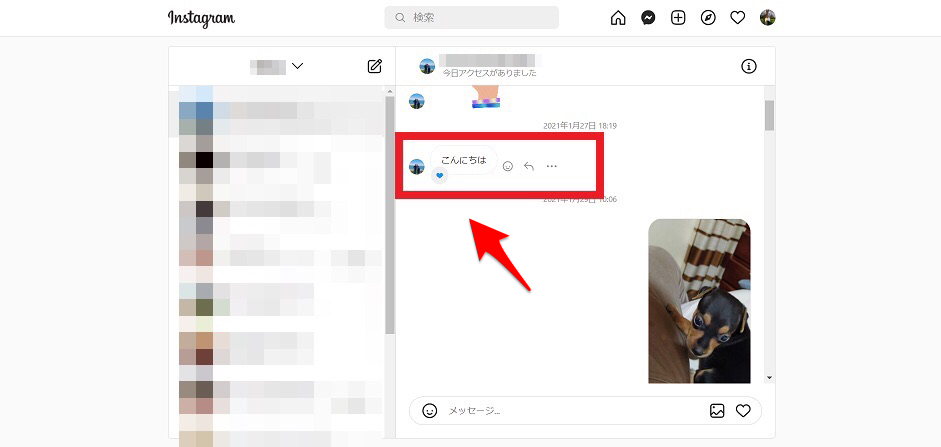
「いいね」をつけると相手に通知はいくの?
相手のメッセージに「いいね」で反応したら、相手がそれに気づいてくれるように通知してくれるといいですよね。
「いいね」を友だちのメッセージに送信すると、友だちの「Instagram」アプリに通知が届き、「・・・があなたのメッセージに「いいね!」しました」と表示されますよ。これなら安心ですね!
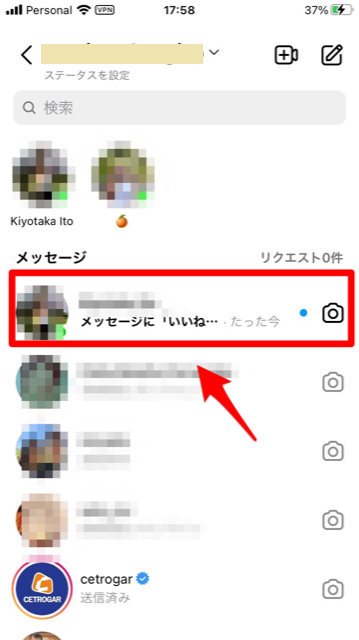
【Instagram】DMの「いいね」はハート♡しか使えないの?
ここまで、「Instagram」アプリとPCのWEB版Instagramで「いいね」を送信する方法を紹介しましたが、「いいね」で表示されるスタンプが「ハート」だけでなく、相手がもっと喜ぶものに変更できたら最高ですよね。
ハート♡以外のリアクションも選べるよ
「いいね」で送信できるスタンプは「ハート」だけではありません。他にも選択可能な絵文字スタンプがあります。これからどのように「いいね」で別の絵文字スタンプを送信するかを説明します。
「Instagram」アプリでもPCのWEB版ブラウザでもリアクションの変更はできるので、順番に操作方法を紹介しますね。まず「Instagram」アプリの操作方法を紹介します。
アプリの操作方法
友だちのトークルームに戻りましょう。「いいね」を送信したいメッセージを選択したら長押ししてください。
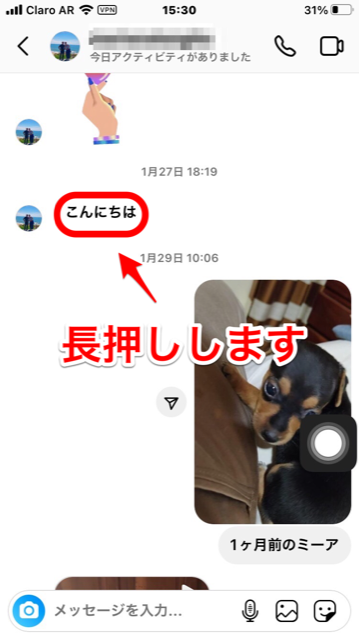
6つの絵文字スタンプが表示されるので、「ハート」以外で送信したい絵文字スタンプを1つ選びタップしましょう。
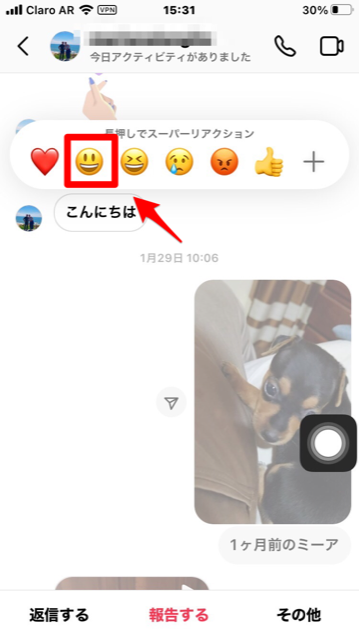
選択した絵文字スタンプが「いいね」として送信され表示されました。
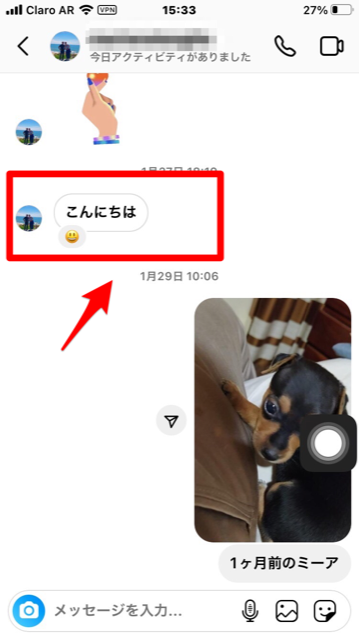
PCのWEBブラウザ版の操作方法
続いてPCのWEBブラウザ版で他の絵文字スタンプを「いいね」として送信する方法を説明します。「いいね」を送信したいメッセージを選択したら、マウスのカーソルを近づけましょう。3つのアイコンが表示されるので、「リアクション」アイコンを選択しクリックしてください。
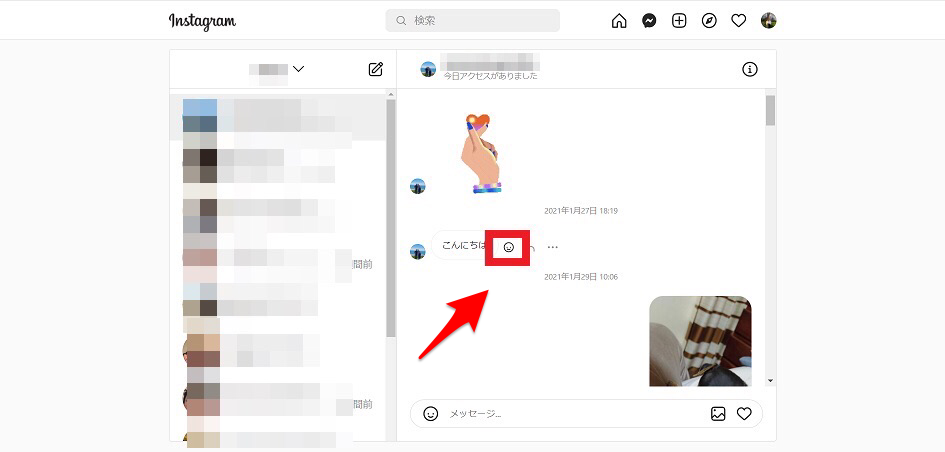
選択可能なリアクションが一覧になって表示されるので、送信したいリアクションを1つ選びクリックしましょう。
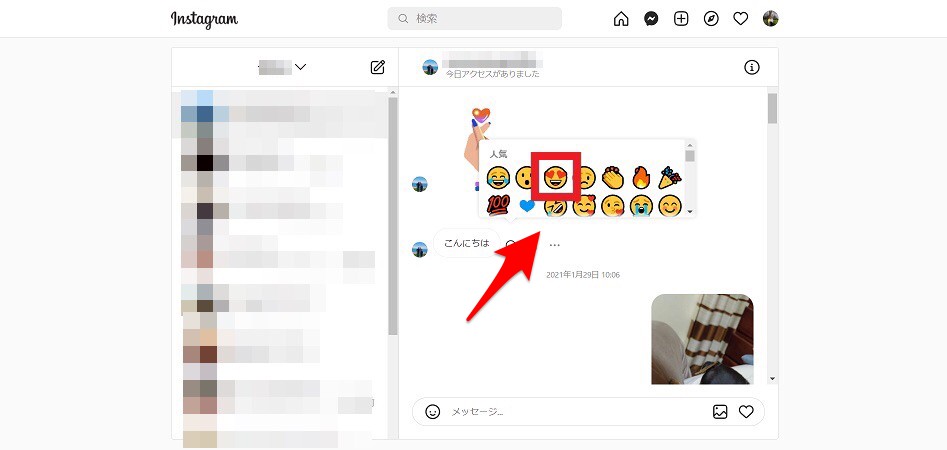
選択したリアクションが「いいね」として送信され表示されました。
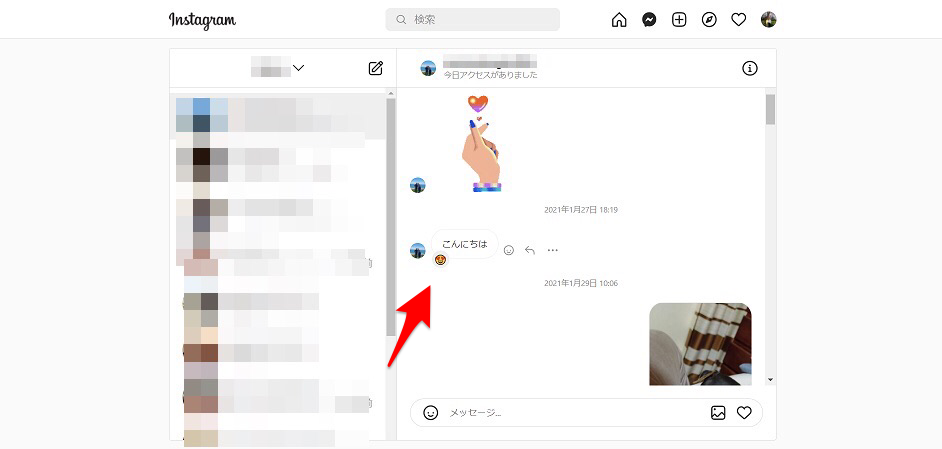
候補のリアクションはカスタマイズできるよ
「Instagram」アプリで「いいね」の送信スタンプを「ハート」から別の顔文字スタンプに変更する際、6つの顔文字スタンプが表示されその中から1つを選択して送信したのを覚えているでしょうか?
この6つの顔文字スタンプはカスタマイズして変更できます。ただしカスタマイズができるのは、スマホの「Instagram」アプリだけです。カスタマイズ方法を説明します。友だちのトークルームに戻り、どれでもいいので送信メッセージを長押ししてください。
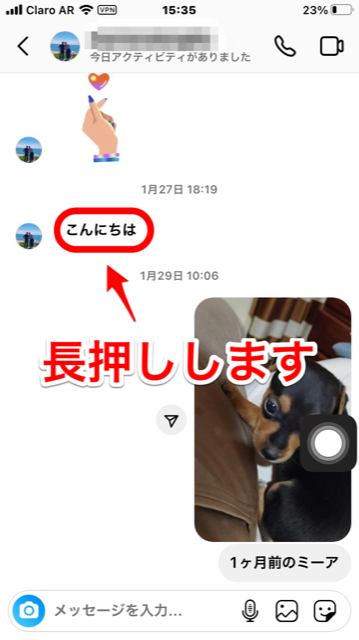
6つの顔文字スタンプが表示されますが、その右隅に「+」があるのでタップしましょう。
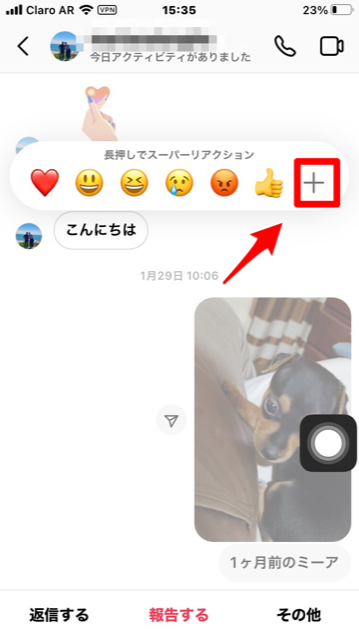
リアクションの顔文字スタンプが一覧になって表示されるので、「カスタマイズ」をタップしてください。
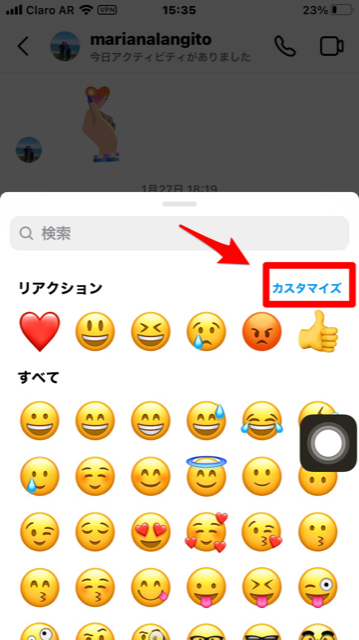
「リアクションをカスタマイズ」画面が立ち上がります。まず6つの絵文字スタンプの1つをタップします。その後画面の下に表示されている絵文字スタンプの中から、リストに加えたいものを選びタップしましょう。
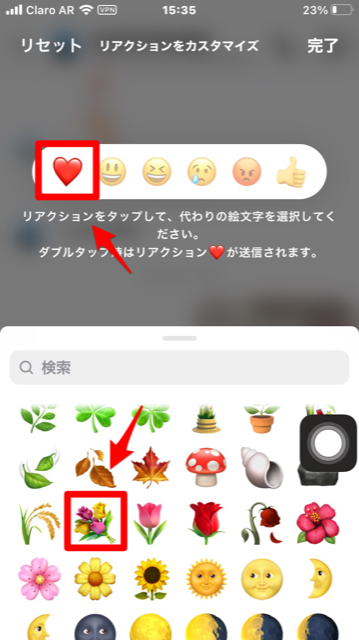
リストに選択した絵文字スタンプが追加されるので、「完了」をタップしてください。
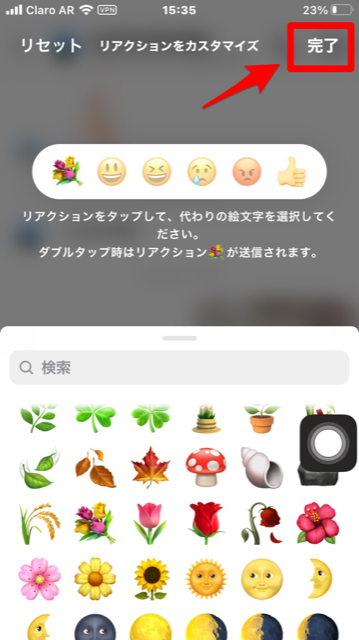
リストに追加した絵文字スタンプが「いいね」で送信されるかどうかを確認してみましょう。メッセージを2回タップしてください。
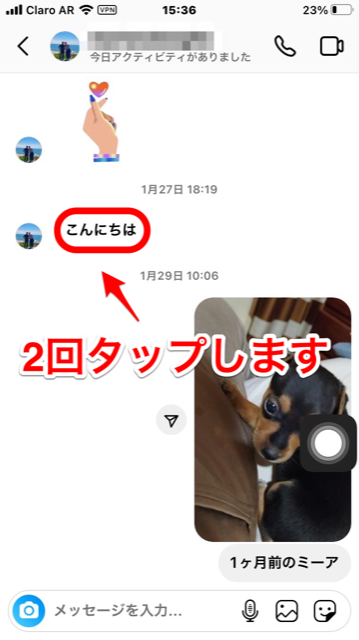
リストに追加した絵文字スタンプが送信され表示されました。